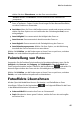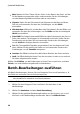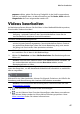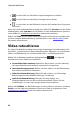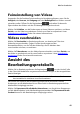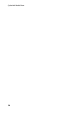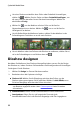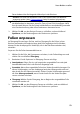Operation Manual
46
CyberLink M ediaShow
Matt: Mattiert Ihr Foto. Ziehen Sie den Fokus in den Bereich des Fotos, auf den
Sie die Mattierung anwenden wollen und verwenden Sie den Schieberegler,
um den Mattierungseffekt zu erhöhen oder zu vermindern.
Vignette: Stellen Sie den Fokusbereich der Vignette mit der Maus auf Ihrem
Foto ein und verwenden Sie dann den Schieberegler, um die Größe
einzustellen.
Weichzeichner: Wählen Sie mit der Maus den Fokusbereich für den Effekt und
verwenden Sie dann die Schieberegler, um die Größe und den Unschärfegrad
(Weich) auszuwählen.
Fokal S&W: Der fokale Schwarzweiß-Effekt lässt den Fokusbereich des Fotos in
Farbe, den anderen Teil hingegen in Schwarzweiß erscheinen. Stellen Sie den
Fokusbereich mit der Maus ein und verwenden Sie dann den Schieberegler,
um die Größe des farbigen Bereichs einzustellen.
Ton: Der Tönungseffekt fügt dem ausgewählten Foto eine bestimmte Farbe
hinzu. Wählen Sie die gewünschte Farbe aus und verwenden Sie dann den
Schieberegler, um die Intensität anzupassen.
Leuchten: Der Effekt Leuchten lässt die helleren Bereiche des Fotos leuchten.
Antik: Der Effekt Antik gibt Ihrem Foto das Aussehen, als wäre es vor mehr als
50 Jahren aufgenommen worden.
Wählen Sie Schließen, um die Änderungen an Ihrem Foto zu speichern, und dann
Zurück, um in das Medien-Hauptfenster zurückzukehren.
Batch-Bearbeitungen ausführen
Mit Batch-Bearbeitungen* können Sie eine Gruppe an Fotos rasch bearbeiten, z. B.
die Größe von mehreren Fotos auf einmal anpassen.
Hinweis: * optionale Funktion in der CyberLink MediaShow. Lesen Sie die
Versionstabelle für detaillierte Versionsinformationen.
So führen Sie Batch-Bearbeitungen durch:
1. Wählen Sie eine Gruppe an Fotos und ziehen Sie diese dann in die
Medienablage.
2. Wählen Sie Bearbeiten und dann Batch-Bearbeitung.
3. Wählen Sie die gewählte Bearbeitungsfunktion aus der Liste aus, um sie auf
alle Fotos in der Medienablage anzuwenden. Wenn Sie Größe des Fotos